
Mündəricat:
- Müəllif John Day [email protected].
- Public 2024-01-30 07:44.
- Son dəyişdirildi 2025-01-23 12:54.


Bu, Raspberry Pi layihəsi üçün ikinci bir ekran kimi istifadə ediləcək gen4-uLCD-35DT-yə malikdir, Mətbəx Taymeri. Oradakı anaların çoxu və yemək həvəskarları üçün faydalı bir tətbiqdir.
Bu, ən sevdiyiniz yeməyi bişirərkən vaxtı izləmək üçün istifadə edilə bilər.
Bu demoda Raspberry Pi, gen4-uLCD-35DT-ni idarə edən bir ev sahibi kimi çıxış edir. Gen4 HMI modulu, Raspberry Pi ana tərəfindən göndərilən əmrlərdən asılı olaraq idarə olunan fərqli formalar və vidjetlərlə proqramlaşdırılmışdır.
Bu proqram Pixel şəkli olan Raspberry Pi 2 -də sınaqdan keçirilir. Digər Raspberry Pi variantlarında da işləyə bilər. Ancaq Raspberry Pi 3 istifadə edirsinizsə, əvvəlcə bu linki ziyarət etdiyinizə əmin olun:
www.raspberrypi.org/forums/viewtopic.php?… Raspberry Pi 3 -ün UART -ı konfiqurasiya etmək üçün.
Bu demo, PIXEL ilə birlikdə Raspbian çalışan bir Raspberry Pi 2 üzərində sınaqdan keçirildi. Digər Raspberry Pi variantlarında da işləyə bilər. Bununla birlikdə, Raspberry Pi 3 istifadə edirsinizsə, UART portunu düzgün bir şəkildə konfiqurasiya etmək üçün əvvəlcə bu bağlantıya daxil olun:
www.raspberrypi.org/forums/viewtopic.php?…
Addım 1: Qurmaq

Komponentlər
- gen4-uLCD-35DT
- uSD Kartı
- 30 yollu FFC Kabeli
- gen4-PA və ya gen4-IB
- Raspberry Pi 2 Model B
- Raspberry Pi adapteri
- 5 yollu dişi qadın konnektoru
- 5 volt enerji təchizatı
Komponentlər haqqında aydınlıq
- Ekranı yuxarıdakı ilk şəkildə göstərildiyi kimi PC-yə bağlamaq üçün gen4-interfeys lövhəsi və uUSB PA-5 istifadə edin.
- Ya da gen4-PA lövhəniz varsa, ekranı yuxarıdakı ikinci şəkildə göstərildiyi kimi PC-yə qoşun. GPIO sancaqlarından istifadə etmək istəyirsinizsə, gen4-PA lövhəsindən də istifadə edə bilərsiniz.
Addım 2: Proqram
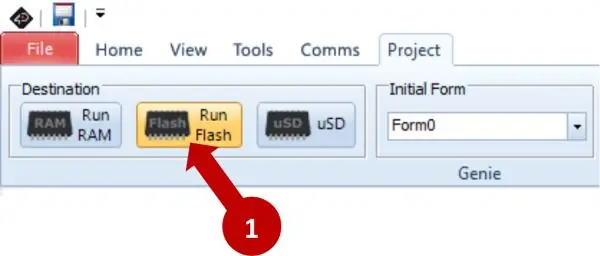
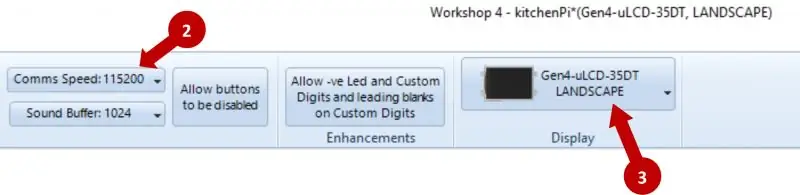
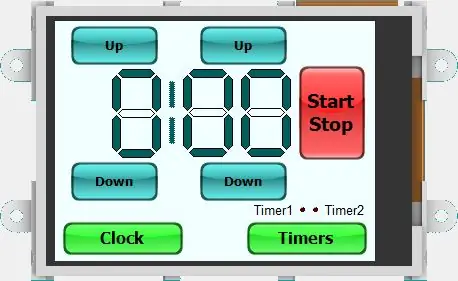
Layihəni buradan yükləyin.
- Əlavə edilmiş zip faylını bir qovluğa çıxarın və sonra "demo1" ViSi-Genie layihəsini açın.
- Obyekt Müfəttişindən istifadə edərək vidjetləri hər formada düzəldə bilərsiniz.
- Layihə faylını açdıqdan sonra Layihə menyusuna gedin və yuxarıdakı ilk iki şəkildə göstərildiyi kimi Comms Speed və Display parametrlərinin düzgün olduğundan əmin olun.
- Gen4-uLCD-35DT-ni kompüterə qoşun
- İndi Comms Menusuna gedin və uUSB-PA5 üçün düzgün COM portunu seçin, sonra aşağıda göstərildiyi kimi qırmızı düyməni basın.
- ULCD-220RD PC-yə düzgün qoşulubsa, qırmızı düymə mavi rəngə çevrilməli və ekran modulunun adı göstərilməlidir.
- Bu nöqtədə, bir uSD kart oxuyucusu və ya adapter istifadə edərək uSD kartını PC -yə bağlayın. Ev menyusuna gedin və (Qur) Kopyala/Yüklə düyməsini basın.
- Layihə indi qurma və tərtib prosesinə başlamalıdır.
- Worshop4, uSD kartı üçün düzgün sürücünü istəyəcək. Açılan menyudan uyğun sürücünü seçin.
- Workshop4 daha sonra mənbə kodunu tərtib edəcək və proqramı ekran modulunun flash yaddaşına yükləyəcək.
İndi uSD kartını PC-dən ayırın və gen4-uLCD-35DT-nin uSD kart yuvasına bağlayın. Winbutton widgetı indi ekranda görünməlidir. İndi bir ev sahibindən əmr almağa hazırdır. Üçüncü şəkildə göstərilir
ViSi-Genie-RaspPi Kitabxanasını yükləyin
Raspberry Pi indi uLCD-220RD ilə əlaqə quracaq bir proqram işləməlidir. Proqramın mənbə kodu əlavə olunur. Mənbə kodunu Raspberry Pi üzərində tərtib etmək üçün əvvəlcə bu linkdən yüklənə bilən ViSi-Genie-RaspPi-Kitabxanasını qurmalısınız: https://github.com/4dsystems/ViSi-Genie-RaspPi -Qalib…
Kitabxananın bu linkdə necə qurulacağına dair təlimatları izləyin.
Addım 3: Raspberry Pi-ni ULCD-220RD-yə qoşun
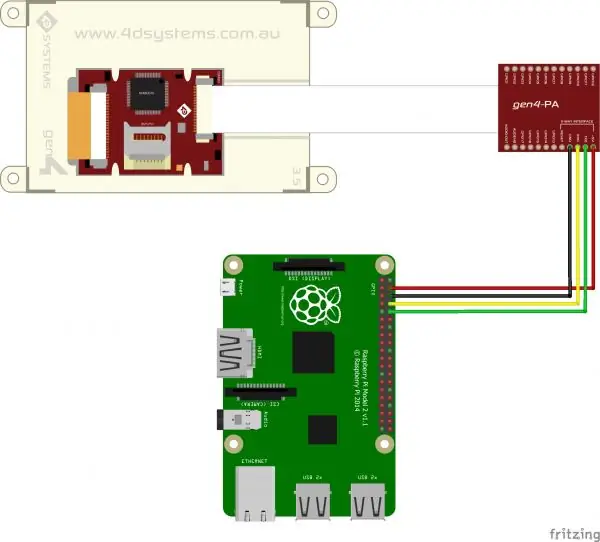
4D-Serial-Pi Adapterini Raspberry Pi-yə, sonra 5-yollu kabeli 4D-Serial-Pi Adapterinə qoşun. Nəhayət, 5 tərəfli kabelin digər ucunu gen4 modulunun gen4-IB-ə qoşun.
Yoxsa yuxarıdakı şəkildən istifadə edərək gen4-PA ilə gen4 modulu və Raspberry Pi ilə əlaqə qura bilərsiniz.
Addım 4: Raspberry Pi Host qurun

Kitabxananı qurduqdan və cihazı bağladıqdan sonra, indi mənbə kodunu tərtib edə və proqramı Raspberry Pi üzərində işlədə bilərsiniz. Aşağıdakı proseduru izləyin.
- Faylı yüklədikdən sonra terminalı açın və bu faylın olduğu qovluğa gedin: Mətbəx-Taymer-Kod
- Bu əmri istifadə edərək faylı açın: pi@moruq: ~ $ sudo unzip Kitchen-Timer-Code.zip
- "Kitchen-Timer-Code.zip" məzmununun çıxarıldığı qovluğa gedin. pi@moruq: ~ $ cd Kitchen-Timer-Codepi@moruq: ~ $ cd kitchenPi
- LX Terminalında tərtib etmək əmrini yazın: pi@raspberry: ~ $ sudo make
- Bu əmri istifadə edərək proqramı işə salın: pi@moruq: ~ $./kitchenPi
Gen4 ekran modulu, Raspberry Pi hostundan alınan serial əmrlərinə görə, indi fərqli vidjetləri göstərməyə başlamalıdır.
Daha çox məlumat üçün tətbiq qeydinə baxın: ViSi-Genie 4D Ekranı Raspberry Pi ilə birləşdirir
Tövsiyə:
Mətbəx mişar vinci: 4 addım

MƏHCƏBƏ GÜCLƏDİRİCİ VİNÇ: Hamıya salamlar, mən yemək yeyən biriyəm və isti şorbaları, sosları, kremi və daha çoxunu sevirəm, amma bunun üçün ya həyat yoldaşım, ya da saatlarla qarışdırmaq və ya çırpmaqla çox vaxt keçirirəm. Qiymət baxımından səmərəli bir dizayn hazırlamaq üçün bunu çətin bir iş kimi qəbul etmək istəyirdim
Xüsusi Mətbəx Səs Tanımlayıcısı: 4 addım

Xüsusi Mətbəx Səs Tanımlayıcısı: Bu yaz interaktiv sistemlər kursunda son layihəmiz üçün Support-Vector Machine təsnifatından istifadə edərək mətbəxdə ümumi səsləri müəyyən etmək və görselleştirmek üçün real vaxt sistemi yaratdıq. Sistem audio üçün bir noutbukdan ibarətdir
Arduino Mətbəx Ölçüsü: 6 Addım (Şəkillərlə birlikdə)

Arduino Mətbəx Ölçüsü: Bu layihədə sizə xüsusi bir 3D çaplı korpusla sadə bir mətbəx çəki tərəzisinin necə qurulacağını göstərəcəyəm
MakerBit ilə Mətbəx Taymeri hazırlayın: 13 addım

Bir MakerBit ilə Mətbəx Taymeri Edin: Bu layihə, bir mətbəx taymerinin necə işlədiyini araşdırır! Uzun müddət əvvəl ən faydalı qurğular mexaniki idi. Uşaqlar içindəki hissələri görmək və necə hərəkət etdiklərini öyrənmək üçün əşyaları ayıra bilər. Mətbəx taymeri kimi müasir elektron gadget'lar
NE555 Taymeri - NE555 Taymeri dayanıqlı bir konfiqurasiyada konfiqurasiya etmək: 7 addım

NE555 Taymeri | NE555 Taymeri dayanıqlı bir konfiqurasiyada konfiqurasiya etmək: NE555 taymer elektronika dünyasında ən çox istifadə olunan IC -lərdən biridir. DIP 8 formasındadır, yəni 8 sancağa malikdir
